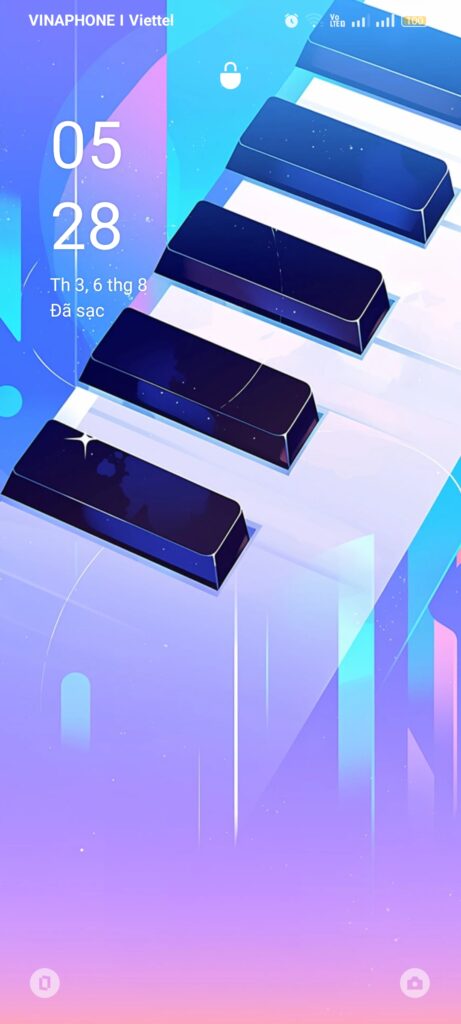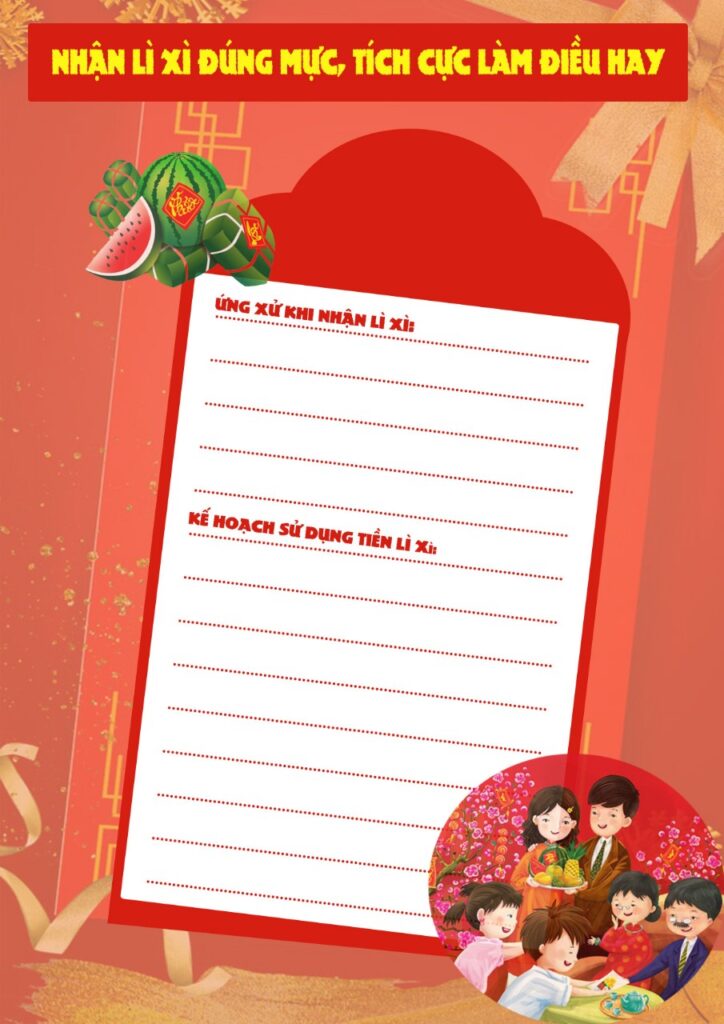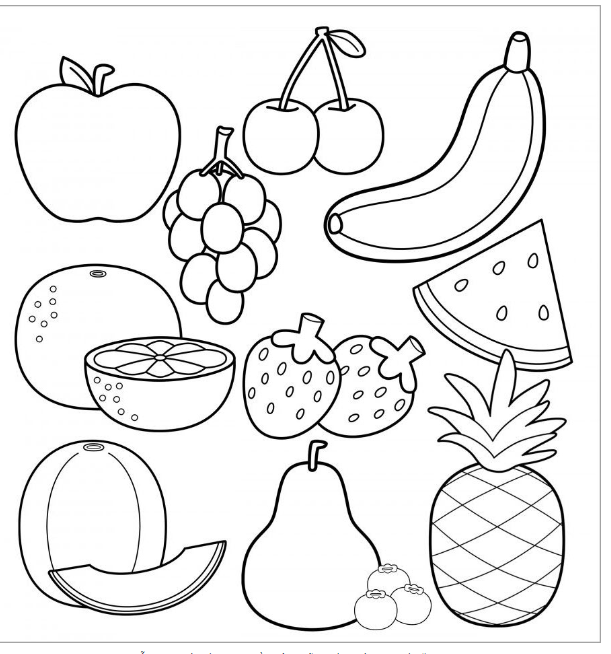TRƯỜNG THCS QUẢNG TÂM- TP THANH HOÁ

Hướng dẫn Kết chuyển Học bạ điện tử (module ký tự động)
HƯỚNG DẪN SỬ DỤNG DỊCH VỤ HỌC BẠ ĐIỆN TỬ
– Học bạ điện tử: Do phần mềm kết xuất cho mỗi học sinh vào cuối năm học, giáo viên, CBQL ký xác nhận (bằng chứng thư số cá nhân nếu có), nhà trường đóng dấu (bằng chứng thư số của trường nếu có). Giáo viên bộ môn ký xác nhận kết quả môn học, giáo viên chủ nhiệm nhận xét và ký xác nhận (bằng chứng thư số cá nhân nếu có); CBQL ký và nhà trường xác nhận. Cuối khóa nhà trường tổ chức in và giáo viên ký xác nhận, cán bộ quản lý ký, đóng dấu để cấp cho học sinh.
Hướng dẫn sử dụng phần mềm học bạ điện tử trên vnEdu
- Các đối tượng sử dụng, chức năng:
| Đối tượng | 1.Quản trị hệ thống | 2.Giáo viên chủ nhiệm | 3. Giáo viên bộ môn | 4.Hiệu trưởng | |
| Thao tác | – Phân công chuyên môn giáo viên bộ môn – Phân tổ chuyên môn – Cấu hình và phân quyền quản lý hồ sơ, sổ sách điện tử |
– Chuẩn hóa toàn bộ các thông tin học sinh và điểm của học sinh
– Thực hiện ký xác nhận các loại sổ |
– Cập nhật thông tin điểm
– Thực hiện ký xác nhận các loại sổ |
– Thực hiện ký xác nhận các loại sổ |
- Hướng dẫn sử dụng
Quy trình ký
Bước 1: Thực hiện kết chuyển học bạ sang hệ thống ký số
Vào chức năng -> Hệ thổng hiển thị cửa sổ Xuất sổ học bạ.
Tại giao diện Xuất sổ học bạ à Lựa chọn cấu hình phù hợp à Thực hiện Khởi tạo Học bạ số -> Lựa chọn học sinh -> Khởi tạo
Bước 2: Giáo viên bộ môn ký số :
– Truy nhập vào giao diện Học bạ điện tử :
Lựa chọn ký số với vai trò Giáo viên bộ môn (GVBM) -> Chọn học bạ muốn ký -> Bấm Ký số -> Xác nhận ký số trên app SmartCA -> Hoàn thành
Bước 3: Giáo viên chủ nhiệm ký số:
– Sau khi tất cả GVBM ký xong, GVCN thực hiện truy nhập vào giao diện Học bạ điện tử , hệ thống hiển thị cửa sổ như dưới đây:
Lựa chọn ký số với vai trò Giáo viên chủ nhiệm (GVCN) -> Chọn học bạ muốn ký -> Bấm Ký số -> Xác nhận ký số trên app SmartCA -> Hoàn thành
Bước 4: Ban Giám hiệu ký số học bạ
– Sau khi GVCN ký xong, BGH thực hiện truy nhập vào giao diện Học bạ điện tử , hệ thống hiển thị cửa sổ như dưới đây:
Lựa chọn ký số với vai trò Ban giám hiệu (BGH) -> Chọn học bạ muốn ký -> Bấm Ký số -> Xác nhận ký số trên app SmartCA -> Hoàn thành
Bước 5: Văn thư thực hiện thao tác ký đóng dấu
– Văn thưc thực hiện thao tác ký số đóng dấu tại giao diện “đóng dấu”.
Văn thư lựa chọn học bạ muốn đóng dấu -> Chọn chức năng đóng dấu -> Xác nhận và hoàn thành. Lưu ý văn thư chỉ đóng dấu khi các vai trò khác đã hoàn thành việc ký số.